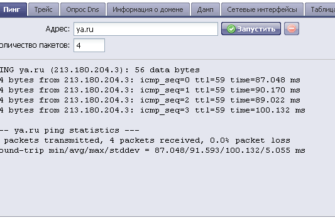Объяснение протокола Telnet
Telnet (сокращение от TEL etype NET работа) – это сетевой протокол, используемый для обеспечения интерфейса командной строки для связи с устройством.
Telnet чаще всего используется для удаленного управления, а также иногда для начальной настройки некоторых устройств, особенно сетевого оборудования, такого как коммутаторы, точки доступа и т. Д.
Управление файлами на веб-сайте также иногда используется для Telnet.
Telnet иногда пишется в верхнем регистре как TELNET , а также может быть написана с ошибкой как Telenet .
Как работает Telnet?
Телнет раньше использовался в основном на терминале или «тупом» компьютере. Этим компьютерам требуется только клавиатура, потому что все на экране отображается в виде текста. Там нет графического интерфейса пользователя, как вы видите с современными компьютерами и операционными системами.
Терминал предоставляет способ удаленного входа на другое устройство , как если бы вы сидели перед ним и использовали его, как любой другой компьютер. Этот способ связи, конечно, осуществляется через Telnet.
В настоящее время Telnet можно использовать с виртуального терминала или с эмулятора терминала, который по сути является современным компьютером, который взаимодействует с тем же протоколом Telnet.
Одним из примеров этого является команда Telnet, доступная из командной строки в Windows. Неудивительно, что команда telnet – это команда, использующая протокол Telnet для связи с удаленным устройством или системой.
Команды Telnet также могут выполняться в других операционных системах, таких как Linux, Mac и Unix, почти так же, как в Windows.
Telnet – это не то же самое, что другие протоколы TCP/IP, такие как HTTP, которые позволяют просто передавать файлы на сервер и с сервера. Вместо этого, протокол Telnet позволяет вам войти на сервер, как если бы вы были реальным пользователем, предоставляя вам прямой контроль и все те же права на файлы и приложения, что и пользователь, под которым вы вошли.
Хотя это не то же самое, что Telnet, если вы ищете способ удаленного взаимодействия с другим компьютером, посмотрите этот список бесплатных программ удаленного доступа. Это бесплатное программное обеспечение, которое очень безопасно, предоставляет графический интерфейс пользователя, которым легко управлять, и позволяет вам управлять компьютером, как если бы вы сидели перед ним.
Telnet все еще используется сегодня?
Telnet редко используется для подключения к устройствам или системам. Большинство устройств, даже очень простых, теперь можно настраивать и управлять через веб-интерфейсы, которые более безопасны и просты в использовании, чем Telnet.
Telnet обеспечивает ноль шифрование передачи файлов, что означает, что все передачи данных, сделанные через Telnet, передаются в виде открытого текста. Любой, кто следит за вашим сетевым трафиком, сможет видеть имя пользователя и пароль, которые вводятся при каждом входе на сервер Telnet!
Предоставление кому-либо прослушивания учетных данных на сервере, очевидно, является очень большой проблемой, особенно с учетом того, что имя пользователя и пароль Telnet могут относиться к пользователю, имеющему полные, неограниченные права на систему.
Когда Telnet впервые начал использоваться, в интернете было не так много людей, и, соответственно, не было такого количества хакеров, как мы видим сегодня. Хотя он не был безопасным даже с самого начала, он не представлял такой большой проблемы, как сейчас.
В наши дни, если сервер Telnet подключен к Интернету и подключен к общедоступному Интернету, гораздо более вероятно, что кто-то найдет его и покажет его.
Тот факт, что Telnet небезопасен и не должен использоваться, не должен сильно беспокоить обычного пользователя компьютера. Вы, вероятно, никогда не будете использовать Telnet или работать с чем-либо, что требует этого
Как использовать Windows Telnet
Хотя Telnet не является безопасным способом связи с другим устройством, вы все равно можете найти причину или две для его использования (см. Игры и дополнительная информация Telnet ниже).
К сожалению, вы не можете просто открыть окно командной строки и ожидать запуска команд Telnet.
Клиент Telnet, инструмент командной строки, который позволяет вам выполнять команды Telnet в Windows, работает в каждой версии Windows, но, в зависимости от используемой версии Windows, вам, возможно, придется сначала включить ее.
Включение клиента Telnet в Windows
В Windows 10, Windows 8, Windows 7 и Windows Vista вам нужно включить Клиент Telnet в Функции Windows на Панели управления, прежде чем можно будет выполнять какие-либо команды Telnet. казнены.
Клиент Telnet уже установлен и готов к использованию как в Windows XP, так и в Windows 98.
-
Откройте панель управления.Очень быстрый способ сделать это – найти в меню «Пуск» панель управления или выполнить контроль в диалоговом окне «Выполнить» ( WIN + R ). ,

-
Выберите Программа из списка элементов категории. Если вы видите множество значков апплета, выберите Программы и компоненты и перейдите к шагу 4.

-
Выберите Программы и компоненты .

-
Выберите Включить или выключить функции Windows в левой части окна.

-
Установите флажок Клиент Telnet .

-
Выберите ОК , чтобы включить Telnet.
Возможно, вам придется подождать несколько секунд или максимум несколько минут. При появлении сообщения «Windows завершила запрошенные изменения». закройте окно «Функции Windows» и «Программы и компоненты».
Выполнение команд Telnet в Windows
Команды Telnet очень легко выполнить. После открытия командной строки просто введите и введите слово telnet . В результате получается строка « Microsoft Telnet> », в которой вводятся команды Telnet.

Еще проще, особенно если вы не планируете выполнять свою первую команду Telnet с помощью ряда дополнительных команд, просто введите telnet и любую команду Telnet, как вы увидите в большинстве наши примеры ниже.
Чтобы подключиться к серверу Telnet, вам нужно ввести команду, соответствующую следующему синтаксису:
порт telnet hostname
Одним из примеров может быть запуск командной строки и выполнение telnet textmmode.com 23 . Это соединит вас с textmmode.com через порт 23 с помощью Telnet.
Последняя часть команды используется для номера порта Telnet, но необходимо только указать, не является ли он портом по умолчанию 23. Например, ввод telnet textmmode.com 23 аналогичен запуску команда telnet textmmode.com , но не такая, как telnet textmmode.com 95 , которая подключается к тому же серверу, но на этот раз с номером порта 95 .
Microsoft хранит этот список команд Telnet, если вы хотите узнать больше о том, как выполнять такие действия, как открытие и закрытие соединения Telnet, отображение настроек клиента Telnet и т. Д.
Telnet Games & Дополнительная информация
По умолчанию пароль или имя пользователя Telnet отсутствуют, поскольку Telnet – это просто средство, которое кто-то может использовать для входа на сервер Telnet. Там нет пароля Telnet по умолчанию больше, чем есть пароль Windows по умолчанию.
Есть несколько приемов командной строки, которые вы можете выполнить с помощью Telnet. Некоторые из них довольно бесполезны, учитывая, что все это в текстовой форме, но вы можете повеселиться с ними.
Проверьте погоду в Weather Underground, используя только командную строку и протокол Telnet:
telnet rainmaker.wunderground.com

Верьте или нет, вы даже можете использовать Telnet, чтобы поговорить с искусственно интеллектуальным психотерапевтом по имени Элиза . После подключения к Telehack с помощью команды снизу введите eliza , когда вас попросят выбрать одну из перечисленных команд.
telnet telehack.com

Посмотрите ASCII-версию полного фильма Star Wars Episode IV, введя его в командной строке:
telnet полотенце.blinkenlights.nl

Помимо этих забавных мелочей, которые вы можете делать в Telnet, есть целый ряд досок объявлений . BBS – это сервер, который позволяет вам делать такие вещи, как отправка сообщений другим пользователям, просмотр новостей, обмен файлами и многое другое.
Руководство Telnet BBS содержит сотни перечисленных для вас серверов, к которым вы можете подключиться через Telnet.